Наверняка вы уже читали, что срок поддержки популярнейшей операционной системы Windows 10 заканчивается уже через полгода, 14 октября 2025 года. Прошло почти десять лет, как эта ОС появилась на рынке и, как и в свое время это случилось с Windows 7, пользователи привыкли к ней и совсем не хотят переходить на новую Windows 11.

Если посмотреть на статистику операционных систем от компании StatCounter, то видно, что несмотря на то, что за последние месяцы миграция пользователей на Windows 11 ускорилась, Windows 10 все еще занимает 54.23% рынка. Тогда как у новинки, хотя назвать новинкой Windows 11, вышедшую в 2021 году, уже можно с трудом, пока еще лишь 42.66% рынка операционных систем.

И даже среди пользователей игрового сервиса Steam, чьи компьютеры гораздо более продвинуты и современны, чем общая масса ПК, которую учитывает сервис StatCounter, доля Windows 11 составляет 57.59%, а Windows 10 — 42.23%. Причем огромный прирост ПК с установленной Windows 11 произошел в марте 2025 года, когда эта ОС прибавила сразу 12.40%.

И как бы мы не любили старую добрую Windows 10, в ближайшее время нам придется перейти на Windows 11, ведь «десятка» перестанет получать обновления безопасности. Это будет процесс, похожий на миграцию пользователей с Windows 7, многие тогда заявляли, что ни за что не перейдут на Windows 10, но сегодня доля «семерки» составляет всего лишь 2.22% рынка.
Но если Windows 10 в 2015 году предлагала хотя бы новый DirectX 12, то без новшеств Windows 11 можно вполне обойтись сегодня даже на игровом ПК, а вот системные требования системы заметно выросли. И несмотря на то, что эту ОС вполне можно заставить работать на старых ПК, обойдя требование TPM 2.0 и Secure Boot, компания Microsoft не перестает бороться с этими средствами обхода. И на этом фоне совершенно аморально выглядят заявления компании, что старый ПК с Windows 10 нужно утилизировать или продать, если его невозможно обновить до Windows 11.

А ведь это миллионы еще вполне работоспособных компьютеров и мне интересно — почему молчат экологи? Видимо, деньги для Microsoft гораздо важнее, и после таких заявлений настройки Windows 11, которые якобы экономят выбросы углерода, выглядят по меньшей мере лицемерно. Но выхода для пользователей ПК нет, и даже почти четырехлетний бойкот новой Windows 11, когда она получала мизерный прирост пользователей, не заставил Microsoft продлить срок поддержки Windows 10 и рано или поздно нам придется перейти на новую ОС.
Вот и я решил не дожидаться осени 2025 года и пересесть на новую ОС сейчас, пока у меня выдалось несколько дней свободного времени. Ведь мелких косметических различий между Windows 10 и Windows 11 довольно много и потребуется немало времени, чтобы разобраться, где расположены новый настройки и как отключить ненужные функции. Windows 11 подкинула мне проблем еще на стадии установки, так как Microsoft всеми силами хочет, чтобы пользователи ПК использовали онлайн учетную запись и для этого установка Windows 11 требует подключения к интернету. А если вы хотите использовать локальный профиль, то придется использовать лазейки, которые Microsoft планомерно закрывает.
Сразу после установки и первоначальной настройки бросается в глаза то, насколько более прожорлива стала система. Даже в простое потребление ОЗУ подскакивает выше 3 ГБ. Это неудивительно, если посмотреть в планировщик задач — в нем теперь огромное количество задач, запускаемых после старта ОС или в режиме ее простоя.

Windows 11 требует еще и гораздо больше дискового пространства. ОС, которая поработала всего пару дней и на которую установлено совсем немного софта уже занимает десятки гигабайт — одна только папка Windows весит 28 ГБ.

В этом вина не только плохой оптимизации, но и кучи предустановленного мусора — теперь в ОС по умолчанию есть Microsoft 365 Copilot, Microsoft Teams и много другой ерунды, которая не нужна обычному пользователю домашнего ПК.
Начав настройку системы под себя, я выставил масштаб дисплея в 150%, так как у меня монитор с диагональю 27″, который стоит довольно далеко от меня. И если с таким масштабом на Windows 10 все работало просто замечательно, то в Windows 11 создается впечатление, что такой масштаб разработчики даже не тестировали. В глаза бросается огромное меню Пуск, в котором много пустого пространства — оно занимает почти половину экрана в таком масштабе.

Панель задач все такая же куцая и малофункциональная, как и в первых выпусках Windows 11 — ее нельзя переместить, к примеру, на левую сторону экрана, как я привык. Раздражает перегруженный ненужным функционалом регулятор звука, который теперь требует лишних кликов мышью при выборе источника звука, а переключать вывод с динамиков на наушники мне приходится часто.

За примитивное контекстное меню Windows 11 не ругал только ленивый, но я хочу отметить, что в режиме масштабирования 150% оно тоже просто огромное, и при этом текст некоторых пунктов меню в нем не умещается.

К примеру, вот так выглядит удобное и привычное контекстное меню, которое можно получить по клику ПКМ + shift. И никаких проблем с масштабированием.

Далее я решил попробовать новые встроенные программы, которые так расхваливали в Microsoft и начал с блокнота, который теперь получил темную тему и поддержку правописания и вкладок. На первый взгляд — замечательный блокнот, но, похоже, что в Microsoft забыли, что в блокноте нужно не только писать, но и сохранять текст. С настройками по умолчанию, когда в блокноте продолжается ранее открытая сессия редактирования, его закрытие не сохраняет текст в файл автоматически и не выводит запрос на сохранение. То есть, вы можете открыть текстовый файл, записать в него в блокноте важные данные, потом закрыть его, сохранить файл на флешку, а в файле будет пусто. Причем если запустить блокнот снова, весь текст будет на рабочей вкладке как ни в чем не бывало.

Кстати, на скриншоте заметно, насколько узкая стала полоса прокрутки, в два раза уже, чем на Windows 10. Логики у разработчиков из Microsoft нет — сделаем громадное меню Пуск и контекстное меню в режиме масштабирования 150%, а вот полосу прокрутки сделаем такой, чтобы вы с трудом цепляли ее мышью.
Далее я попробовал разрекламированный Paint с ИИ-функциями, и он не справился даже с простым удалением серого фона с градиентом — огрехи настолько серьезны, что пользоваться им даже для создания простых изображений не получится.

Может быть хотя бы фильмы можно теперь посмотреть, используя стандартный медиаплеер Windows или, как и раньше, придется ставить VLC? Да, придется ставить VLC, в этом плане ничего не изменилось со времен Windows XP и встроенный плеер все такой же убогий и малофункциональный.

Прежде чем приступать к запуску игр на Windows 11, не забудьте отключить функции виртуализации и целостности памяти, иначе потеряете часть производительности. Нужно учесть, что отключить их со стопроцентной вероятностью через графический интерфейс может не получится, поэтому стоит проконтролировать результат через встроенную утилиту msinfo32. И в моем случае эти функции включились заново после обновления Windows, а это значит, что нужно проверять их состояние регулярно.

Теперь можно перейти к запуску игр, а с этим у Windows 11 большие проблемы. Наверняка вам попадались новости о том, что на этой ОС глючат довольно свежие игры — новая Call of Duty, Far Cry 6 и Assassin’s Creed Valhalla. Но мне было интересно, как поведут себя старые игры и с этим у Windows 11 гораздо больше проблем, чем у Windows 10. Попытавшись запустить Fallout Tactics: Brotherhood of Steel, я получал краш игры.

А поигравшись с настройками совместимости, игру удалось запустить, но при этом я получил мутную картинку, где весь мелкий текст превратился в нечитаемую кашу.

Не запустилась и игра Fallout of Nevada, вызвав черный экран. При этом убить процесс игры удалось только лишь с помощью создания второго Рабочего стола и запуска Диспетчера задач уже на нем.

Еще я заметил, что на Windows 11 стала глючить веб-камера Logitech HD Webcam C270, подвешивая систему и давая искаженный звук, а подключить все домашние ПК в сеть, которая без проблем работала несколько лет, не удалось. ПК с установленной Windows 10 Pro так и остался без доступа с ПК на Windows 11.
Итоги
Вот так ведет себя свежая Windows 11 24H2, образ которой скачен с сайта Microsoft, и никаких твиков, кроме отключения функций виртуализации и целостности памяти на ней не применялось, и в которой было установлено минимум стороннего софта. Впечатления остались очень негативные и самое неприятное в этой ситуации то, что нас, пользователей ПК, насильно заставляют переходить на эту сырую и неоптимизированную операционную систему. Конечно, можно выиграть несколько месяцев, используя Windows 10 LTSC, которая будет получать обновления дольше обычных Windows 10 Pro, но это только оттягивание неизбежного.

Еще больше проблем получат пользователи слабых ПК, даже если смогут обойти требования TPM 2.0 и Secure Boot. Например, один из моих домашних ПК имеет процессор Core i5-3570, встроенную графику Intel HD Graphics 2500, всего 8 ГБ ОЗУ и SSD-накопитель объемом всего 120 ГБ, и установить на него Windows 11 — это значит получить гораздо более медленную работу, чем на на Windows 10.
Стоит отметить еще и то, что для новой ОС стало заметно мало места на небольших накопителях объемом 120 ГБ, которые еще часто используются в бюджетных сборках игровых ПК или офисных компьютерах. Но покупать сегодня SSD объемом 250 ГБ нерационально — модели объемом 500-512 ГБ стоят ненамного дороже, а места на них с лихвой хватит на Windows, файлы пользователя и несколько игр. На Яндекс Маркете одними из самых популярных SSD такого объема стали ADATA LEGEND 800, NETAC NT01SA500-512-S3X и Western Digital Blue SA510.

Реклама. ООО «Яндекс Маркет», ИНН 9704254424
Пишите в комментарии, а вы уже перешли на Windows 11 и какие впечатления у вас о новой ОС? А еще я порекомендую вам прочитать несколько моих новых блогов:
Ryzen 5 8400F или Ryzen 5 5600 — какой процессор взять для сборки недорогого игрового ПК в 2025 году
Что я узнал, сделав семь удачных и не очень апгрейдов игрового компьютера за 23 года
Собираем быстрый и недорогой игровой компьютер в апреле 2025 года разумно экономя
Все блоги автора Zystax о компьютерах, играх и Windows.
Telegram-канал @overclockers_news — теперь в новом формате. Подписывайся, чтобы быть в курсе всех новостей!
Новая версия Windows наконец вышла: с момента официального релиза «десятки» прошло уже больше шести лет. Мы решили посмотреть, что изменилось за это время. Для тестов взяли новенький Huawei MateBook 14: выбор пал на него из-за сенсорного экрана и качественного тачпада — с ними связаны многие новые функции. Что ж, приступим к обзору!
«Пуск», ты где?!
Виджеты заказывали?
Прокачали многозадачность
Эта глава почти полностью набрана голосом
Небольшие, но полезные фишки
Так что, пора обновляться?
«Пуск», ты где?!
Виджеты заказывали?
Прокачали многозадачность
Эта глава почти полностью набрана голосом
Небольшие, но полезные фишки
Так что, пора обновляться?
«Пуск», ты где?!
При первом запуске системы сразу же возникает вопрос: куда подевался «Пуск»? В Microsoft не перестают экспериментировать с многострадальным меню. В старенькой Windows 8 его на какое-то время полностью убрали, в Windows 10 оно вернулось, а в самой актуальной Windows 11 кнопка переехала в центр нижней панели. Туда же сдвинулись и остальные иконки — разработчики говорят, что так будет удобнее пользователям ноутбуков с тач-экраном и планшетов. Возможно, это действительно так, хотя кому-то придется привыкать к перестановкам. Но не пугайтесь: если не нравится новшество, менюшку можно вернуть на ее законное место в левом углу экрана.

Интерфейс в целом слегка преобразился. Стандартные иконки перерисовали, менюшку в правом нижнем углу перегруппировали. Теперь быстрые настройки Wi-Fi, яркость, громкость открываются одновременно — напоминает шторку в смартфонах на iOS и Android. Внутри появился более быстрый доступ к специальным возможностям (вызов экранной лупы, отключение залипания клавиш и т. д.). Если часто пользуетесь подобными инструментами, то скорее всего порадуетесь обновлению.
Любопытная особенность: контекстные меню, вызываемые правой кнопкой мыши и долгим нажатием пальца на сенсорном экране, выглядят по-разному. В первом случае они будут стандартными, а во втором — расстояние между всеми пунктами меню увеличится примерно в полтора раза. Это сделано для того, чтобы юзеру удобнее было попадать по нужной строчке пальцем.
Виджеты заказывали?
Вместе со свежим обновлением в Windows 11 завезли виджеты. Правда, их нельзя вывести на главный экран: все они сгруппированы в отдельном окне, которое вызывается сочетанием клавиш Win+W либо свайпом с левой стороны дисплея.
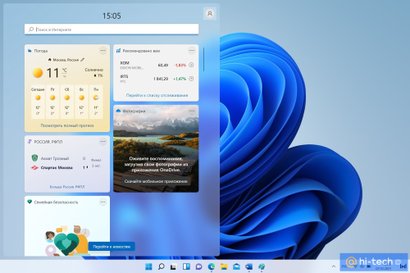
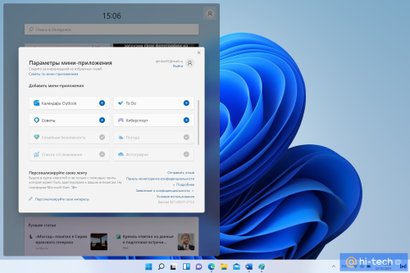
Среди доступных виджетов — календарь, планер ToDo, прогноз погоды, фотографии, советы и новости, котировки акций. Размер и положение каждого из них можно менять как душе угодно. Если, например, не хотите смотреть советы или читать футбольные сводки, можете двумя кликами удалить мини-приложение из списка отображающихся на экране. К слову, новости автоматически подстраиваются под ваши интересы: можно ставить лайки или другие эмодзи, чтобы алгоритмы понимали, как вы относитесь к тем или иным темам и событиям
На данный момент свежая «винда» поддерживает только виджеты стандартных программ. Пока неизвестно, будут ли доступны мини-приложения от сторонних разработчиков.
Прокачали многозадачность
В Windows 11 стало немного удобнее работать с несколькими открытыми окнами. Легче всего объяснить новшество на примере из жизни. Допустим, вы хотите открыть экселевскую табличку так, чтобы она занимала только четверть экрана. Для этого необязательно вручную настраивать пропорции — можно навести курсор на кнопку «Развернуть», которая находится между «Свернуть» и «Закрыть», и вы увидите так называемые макеты прикрепления (чтобы стало понятнее, посмотрите на скриншот ниже). Выбираете место, в котором будет располагаться ваш документ, после чего система предложит заполнить оставшиеся пустые углы другими программами. Например, слева можно открыть браузер, а справа вверху — калькулятор.
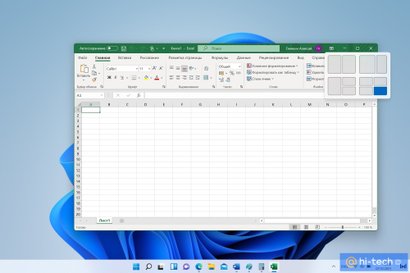
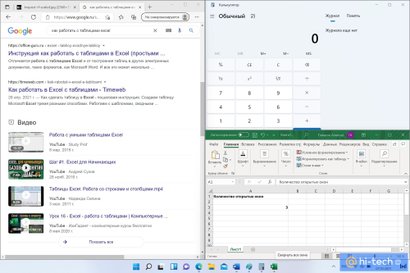
Представим, что вам временно понадобилось свернуть все приложения, чтобы заняться какими-то другими делами. Через какое-то время вы возвращаетесь к работе с таблицей, и в этот момент у вас есть два варианта: открыть только файл Excel или вернуть все сгруппированные окна приложений разом. Для выбора наведите курсор на иконку таблицы внизу (или любой открытой ранее программы), и вы увидите обе эти альтернативы. При выборе второго варианта окна откроются в том же месте экрана, где были до этого.
Разработчики прокачали и виртуальные рабочие столы. Теперь каждый можно кастомизировать: например, выбирать отдельный фон, чтобы не путаться между виртуальными пространствами. Переключение между столами осуществляется как курсором, так и жестами. Ставим четыре пальца на тачпад и делаем свайп — перед нами второй экран. Та же фишка работает и на сенсорном дисплее, кому как удобнее.
Вообще, жестам в новой Windows уделили больше внимания, чем раньше — по удобству ноутбуки на этой операционке уже вплотную приблизились к конкурентам на MacOS. Если одновременно коснуться тачпада тремя пальцами, на экране откроется меню быстрого доступа, а если четырьмя — панель уведомлений с календарем.
Эта глава почти полностью набрана голосом. И все знаки препинания тоже!
В свежем виндоус обновили функцию голосового ввода текста. Теперь она поддерживает русский язык. Вы можете посмотреть, как она работает, прочитав этот текст. Мы надиктовали его с 1 раза и ничего не редактировали. Даже знаки препинания расставил сам искусственный интеллект, мы ему не помогали. Только расставляли акценты голосом и больше ничего.
Иногда набирать текст таким образом гораздо удобнее, чем на клавиатуре. Можно воспользоваться этой функцией, если вам нужно расшифровать какое-нибудь длинное интервью. Просто кладете смартфон к микрофону, а остальное сделает машина.
P. S. Иногда функция начинает глючить, и после записи нескольких предложений вылетает ошибка «Возникла проблема с подключением. Повторите попытку». В таком случае помогает только перезагрузка. Но спишем этот глюк на то, что операционка только-только вышла. Наверняка ошибку скоро исправят.
Небольшие, но полезные фишки
Во время использования Windows 11 мы познакомились с одной функцией, после которой возвращаться на «десятку» хочется все меньше. Речь идет об улучшенном буфере обмена, в котором хранится все, что вы копировали за последние дни (текст и ссылки). Эта фишка была и в предыдущей «винде», но теперь она позволяет доставать скопированный текст без форматирования, то есть в абсолютно чистом виде. Так что не нужно лишний раз перекидывать его через блокнот или менять шрифт в Word.
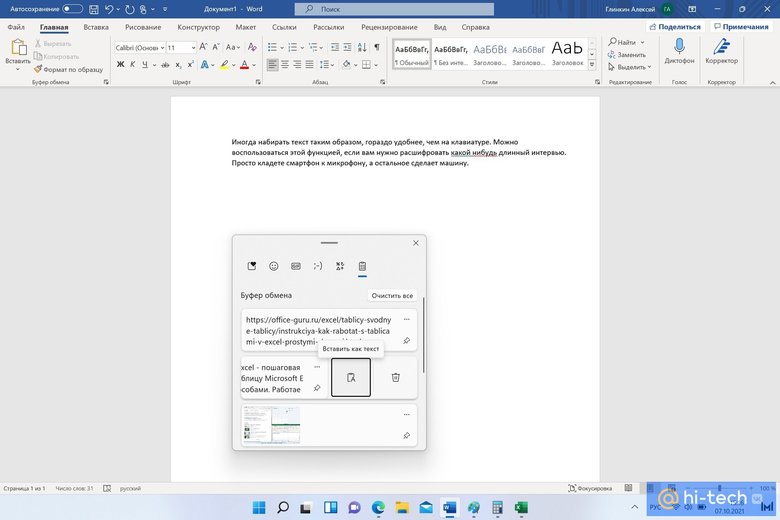
Еще меню буфера обмена объединили со смайликами, гифками и эмодзи. Там же можно найти панель символов юникод, которые хоть и крайне редко, но бывают нужны в работе.
Слегка изменился интерфейс проводника: последний стал чуть удобнее для работы на сенсорном экране благодаря тому, что отступы между значками стали больше. Иконки папок визуально изменились — здесь на вкус и цвет. Слегка расширилось контекстное меню. Поиск стал чуть умнее, быстрее и эффективнее. Слегка прокачали и магазин приложений Microsoft Store: завезли новый дизайн и большее количество доступных программ.
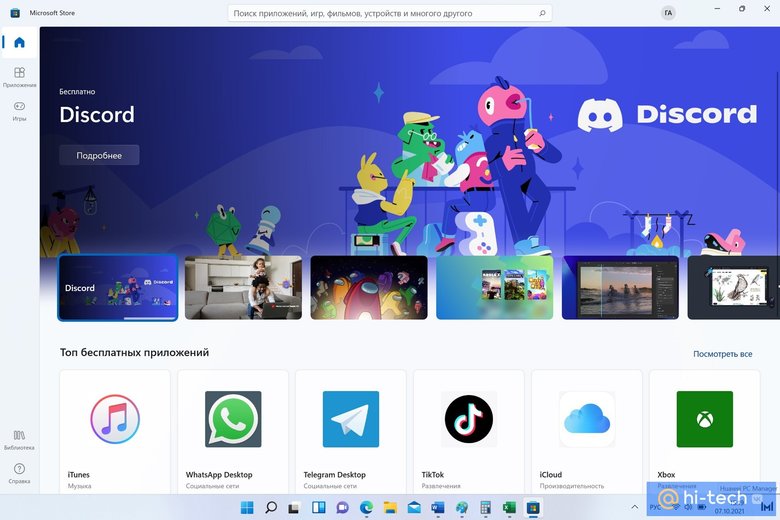
Из удобных возможностей хочется отметить, что в Windows 11 появилась возможность быстро отключать звук в стандартных медиаплеерах или даже на YouTube, который работает в браузере Microsoft Edge. Если вы потеряли вкладку с видеороликом среди множества других открытых страниц, можно просто открыть меню уведомлений, в котором будет отображаться плеер. Нажимаете кнопку «Пауза» — ролик останавливается.
Так что, пора обновляться?
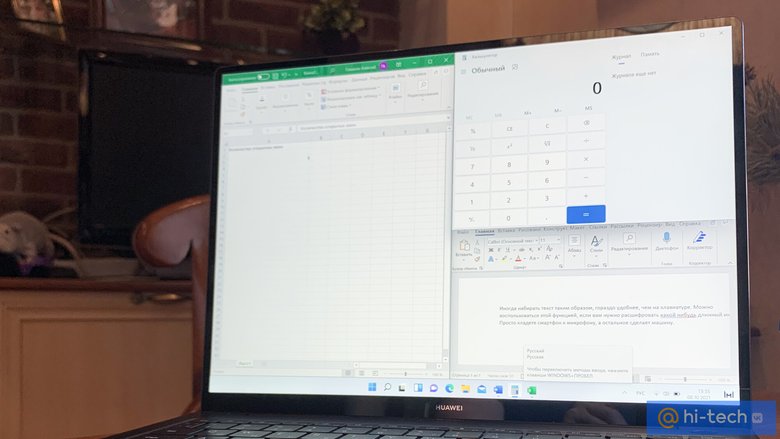
Мы провели с ноутбуком на Windows 11 несколько дней — для полноценного вердикта этого, пожалуй, недостаточно. Но на первый взгляд кажется, что система действительно стала лучше. Появились виджеты, улучшилась многозадачность, ИИ научился в реальном времени преобразовывать русскую речь в текст. Изменения хоть и небольшие, но их довольно много, и большинство из них действительно полезные
По скорости работы сказать сложно — та же «десятка» работает плавно даже на слабых компьютерах, поэтому от одиннадцатой версии Windows ждать подвоха не приходится. Все окна открываются молниеносно, анимация не подтормаживает. Программы работают в штатном режиме, так как заявлена 100-процентная поддержка всех приложений для Windows 10
В общем, Microsoft не ударила в грязь лицом и выпустила достойный продукт. Однако финальное слово в вопросе обновления остается за вами.
- В чем разница между материнскими платами E-ATX, ATX, mATX и Mini-ITX
- Как выбрать оперативную память
ZEL-Услуги
»Пресс-центр
»Статьи
»Windows 11: плюсы и минусы обновления для работы и бизнеса

Лучше многозадачность, но только 44,4% компьютеров потянут — стоит ли обновляться, если вся работа уже настроена на Windows 10?
Коротко о преимуществах и недостатках Windows 11 в бизнесе.
Windows 11 доступна для установки в качестве обновления всем пользователям Windows 10. Релиз состоялся 5 октября 2021 года. Обновление обещает новый опыт работы с приложениями и документами за счёт изменения интерфейса и его тотальной перестройки.
Помимо очевидных визуальных перемен нам предлагают полезные функции для плодотворного труда. Любая компания оценит их по достоинству, ведь речь идёт о лучшей эффективности имеющихся активов. Но есть и существенные проблемы, игнорировать которые не получится.

Какие плюсы Windows 11 для работы?
Помимо очевидных всем графических улучшений интерфейса Microsoft называет следующие преимущества Windows 11 перед Windows 10:
- многозадачность (удобнее организация большого числа потоков задач);
- гибридная работа (легко переключиться на личные дела и продолжить с того места, где остановились);
- безопасность (учтены новые киберугрозы);
- оптимизация ОС (в основном под новые комплектующие ПК, ноутбуки, ультрабуки, планшеты, сенсорные экраны, графический ввод и так далее).
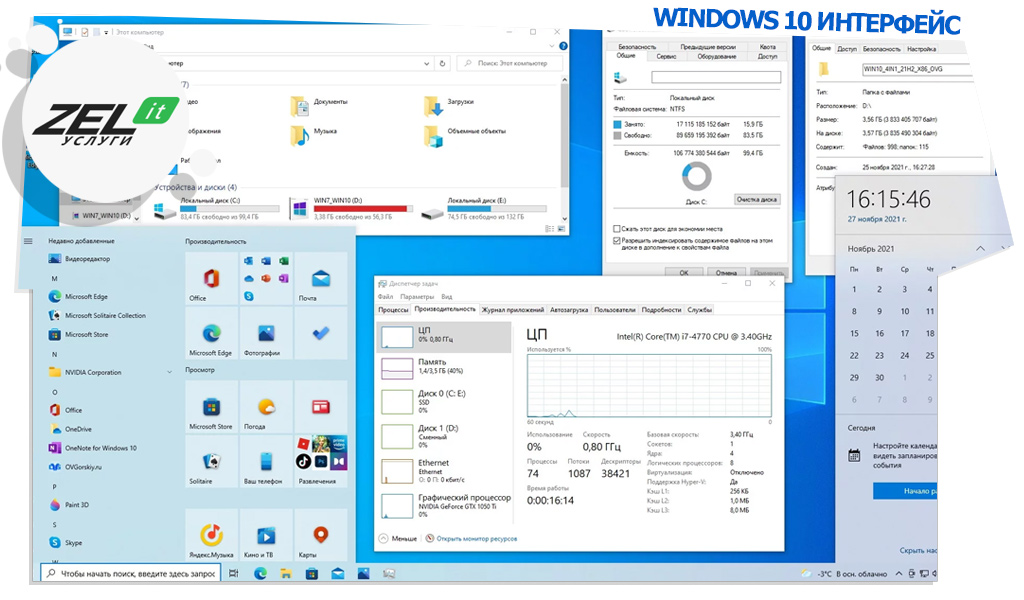
Пользователи Windows 10 после перехода на Windows 11 в социальных сетях отмечают такие преимущества:
- интерфейс благоустроили, добавили анимаций, в целом смотрится красивее и современнее, чем в Windows 10;
- добавили больше опций для кастомизации интерфейса;
- поиск по приложениям и файлам стал эффективнее;
- количество настроек в целом увеличили, они удобнее и практичнее прежних;
- появились функции вроде оптимизация батареи, часть из них внедрены в системный трей;
- сразу из «Пуска» есть быстрая установка популярных бесплатных приложений через встроенный «Магазин»;
- операционная система чувствуется плавнее, быстрее, легче Windows 10;
- интересно, что бесполезная «Кортана» наконец удалена.
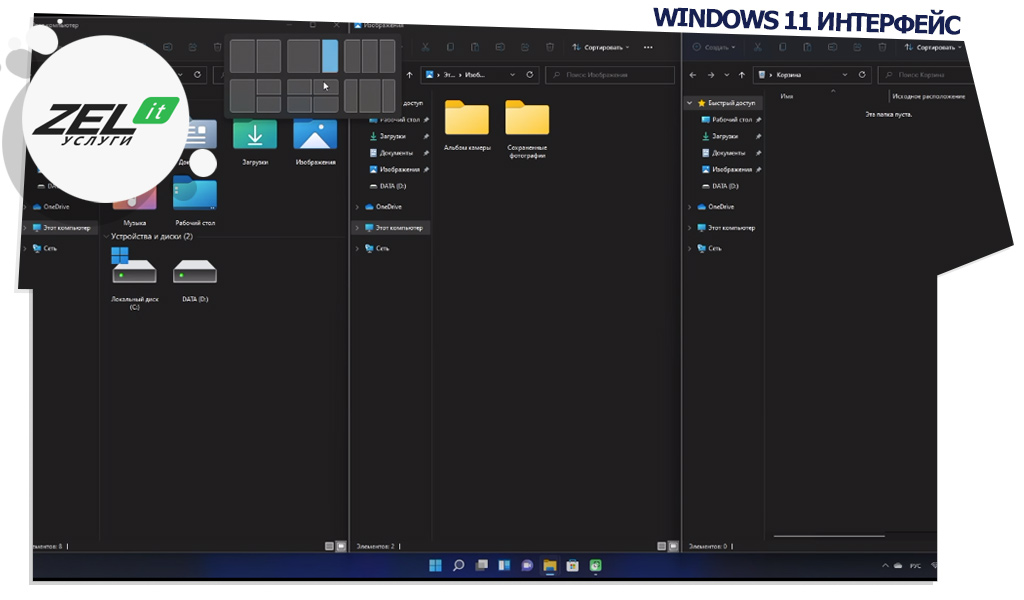
Наши впечатления после обновления до Windows 11 собрали в виде списка преимуществ для бизнеса:
- Совместная работа — теперь проще работать над документами в платформе Teams (её встроили в ядро новой ОС и внесли визуальные изменения в стиле Windows 11).
- Snap Layouts — расширили диапазон вариантов развёрток для многозадачности, когда работаем с несколькими окнами и приложениями одновременно (стало удобнее, чем в Windows 10, где развёртки функционировали через пень-колоду).
- Snap Groups — возможность восстановить положение окон, их размеры и формы при работе с несколькими мониторами, переключаясь между ними (как известно, раньше всё это сбрасывалось и приходилось вновь настраивать, выставлять).
- Время загрузок — приложения стартуют субъективно быстрее, меньше фризят (возможно на впечатления влияет новая система анимаций интерфейса).
- Аккумулятор дольше работает — заявленная Microsoft оптимизация, ноутбук потребляет меньше энергии (в Windows 10 за час терялось 25%, теперь не более 20%), что оценят по достоинству командируемые сотрудники.
- Безопасность — новые алгоритмы средств защиты (встроенный TPM, безопасная загрузка, безопасность на основе виртуализации VBS, аппаратная изоляция, шифрование и предотвращение вредоносных программ).
- Отказ от пароля — в Windows 11 сделали ставку на систему Hello (биометрическая защита), чтобы минимизировать утечки простых паролей, исключить развод сотрудников мошенниками.
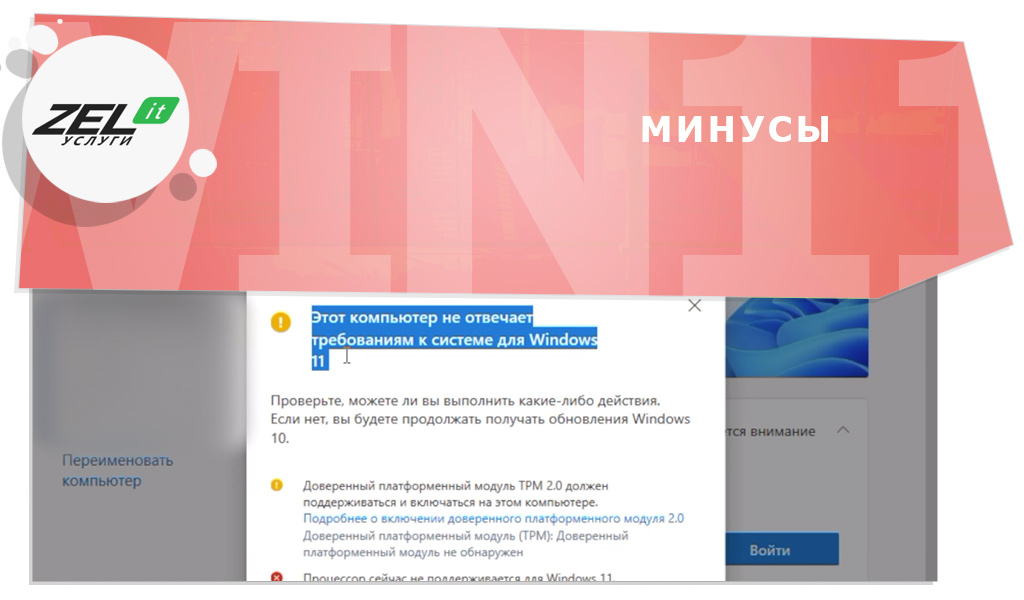
Какие минусы Windows 11 для работы?
Недостатки Windows 11 связаны с требованиями к оборудованию. Предприниматели столкнулись с проблемами, которые ещё до сих пор решены не до конца. Например, отказы системы в процессе работы и ошибки при запуске на старом «железе». Бизнесу следует тщательно всё взвесить прежде, чем соглашаться на обновление.
Вот, что мы вычитали из пользовательских отзывов о минусах Windows 11 в социальных сетях:
- параметр «Обновить» находится в разделе «Показать дополнительные параметры» при щелчке правой кнопкой мыши, что раздражает (хотя на рабочем столе оно есть);
- диспетчер задач и другие привычные функции системы стали дальше по количеству кликов и переходов в меню;
- в привязках («прилипаниях») и перетаскиваниях иногда возникают ошибки, разработчики не спешат исправлять;
- значок папок до сих пор не отображает содержимое внутри (непонятно, настраивается это или нет);
- производительность в играх кажется хуже, чем в Windows 10 (например, 95 fps против 110 в CS:GO, а значит в CAD и 3D-редакторах тоже могут быть просадки визуализации вьюпорта);
- перетаскивание файлов на панели задач для отправки или копирования в какое-либо приложение то работает, то нет;
- на некоторых ноутбуках в сравнении с Windows 10 аккумулятор стал разряжаться быстрее из-за каких-то неспящих фоновых процессов (вероятно баг);
- Microsoft постоянно фиксирует новые сбои и недостатки Windows 11, постепенно исправляя их в патчах.
Наши впечатления о недостатках Windows 11 постарались выразить кратко в этом списке:
- Совместимость оборудования — в отчёте Lansweeper говорится, что только 44,4% компьютеров с официальными лицензиями Windows 10 и Windows 7 подходят для установки обновления Windows 11 (похоже на правду, так как Microsoft опубликовала специфические минимальные системные требования).
- Требуется поддержка TPM-микросхем — Trusted Platform Module или TPM отвечает за криптографические операции, которые обеспечивают безопасность на аппаратном уровне и проверяют подлинность системы при запуске (есть далеко не на всех системах, а где нет предлагается установить в качестве внешней платы).
- Всё это усложняет работу ИТ-отдела — процесс установки является ручным и времязатратным мероприятием для ИТ-специалистов особенно на рабочих станциях с виртуальными машинами, где включение TPM 2.0 вообще не предусмотрено (и в целом лишь немногие гипервизоры отвечают минимальным системным требованиям Windows 11, разработчики уже обещают обновить ПО).
- Множество недоработок — на наш взгляд сообщений о сбоях WiFi, отказе системных функций (вроде зависающего поиска в «Пуске»), проблемах с «Проводником», фризах из-за сбоев в памяти и прочих недоработках всё ещё очень много, чтобы легко доверить бизнес сырому коду Windows 11.

Стоит ли соглашаться на обновление до Windows 11?
Зависит от ваших целей, для чего используется компьютер. Кто-то против изменений в интерфейсе Windows 11, другие в ярости из-за крошечных доработок и требует назвать это «Windows 10.5», некоторые призывают отказаться от обновления из-за принудительных требований безопасности, хорошо слышатся мнения и неприемлющих навязанный апгрейд оборудования.
Мы настаиваем, что Windows 11 это замечательная веха в истории ОС Microsoft. Обновление приносит пусть незначительные улучшения по сравнению с Windows 10, но полезные в работе, деле, бизнесе. Считаем хорошим фактором принудительные требования, вынуждающие OEM-производителей создавать более безопасные устройства на уровне оборудования в будущем.
Windows 11 это замечательная веха в истории ОС.
С одной стороны обновление до Windows 11 бесплатное и призвано улучшить опыт работы с компьютером. Но с другой стороны разработчики всё же вызывают раздражение людей. Фактически они сделали Windows 10 неуместной и заставили нас с вами что-то предпринимать. В компаниях это может привести к простоям, закупке дорогостоящего оборудования и непредвиденным затратам на ИТ-аутсорсинг.
Никакие преимущества Windows 11 не стоят таких усилий и финансовых потерь. Фактически у операционной системы появились новые алгоритмы безопасности, планирования, расширены возможности вроде WSLg, WSA, DirectStorage, улучшена многозадачность. Но эти улучшения и визуальные перемены могут показаться слишком незначительными, чтобы заставить простого пользователя или геймера согласиться на обновление. В то же время при наличии возможности беспроблемного перехода система получит ценные давно назревшие доработки и усовершенствования.
Это правда, что Windows 7 всегда была лучше Windows 10?
Правда или нет?
Компания ZEL-Услуги
Чтобы избежать проблем из-за обновлений ПО и апгрейда оборудования на своём предприятии, проконсультируйтесь с экспертами по ИТ-аутсорсингу и получите поддержку по любым техническим вопросам и задачам.
Читайте также
- Цифровая трансформация бизнеса: как измерять результаты и анализировать эффект
- Как ИИ помогает в обработке платежей и транзакций: реальная польза бизнесу
- Как проверяют компьютеры на работе?
- Как использовать ИИ в бизнесе?
- Технологии — друг делового человека, не гика. 9 способов, как они помогут конкурировать
Может быть интересно
- Онлайн конструктор тарифов
- Цены и тарифы на ИТ-аутсорсинг
- Абонентское обслуживание компьютеров
- ИТ-директор
- Настройка и обслуживание серверов
После появления Windows 10 в Microsoft не раз заявляли, что она стала последней операционной системой компании. Американский гигант планировал вносить в нее все новые инновации, постоянно улучшая эту платформу, но не меняя самого названия Windows 10. Тем не менее, в начале октября компания выпустила новую Windows 11.
Почему Microsoft решила отказаться от своих прежних планов, до сих пор непонятно, да это и не имеет особого значения. Сейчас важно понять, что из себя представляет первая за шесть лет новая операционная система Microsoft. Давайте оценим возможности платформы и поймем, стоит ли на нее переходить прямо сейчас.
На какие компьютеры можно установить Windows 11?
Сами по себе системные требования Windows 11 не выглядят особенно серьезно. Она требует не менее 4 Гбайт оперативной памяти, 64 Гбайт свободного дискового пространства, дисплей с диагональю не меньше 9 дюймов и разрешением не ниже HD, а также UEFI с активированным Secure Boot.
Иными словами, новая платформа могла быть совместима практически со всеми, даже не очень современными компьютерами. Могла бы, если бы не одно «но». Одним из ключевых требований Windows 11 стало наличие криптографического модуля TPM 2.0 и новейшего процессора. Причем в списке совместимых нет даже относительно свежих процессоров, выпущенных раньше 2017 года.
Но самое интересное, что Microsoft самостоятельно придумала и опубликовала способы обхода заданных же собой ограничений. Шаг, мягко говоря, странный, а пользователи, уже воспользовавшиеся этим гайдом, говорят, что Windows 11 отлично работает на изначально «забракованных» компанией из Редмонда процессорах. По сути, введенные Microsoft ограничения объясняются не какими-то проблемами с производительностью, а желанием повысить безопасность системы, но владельцам систем 5-летней давности вряд ли станет от этого легче.
Для того, чтобы понять, совместима ли Windows 11 с вашим компьютером, можно воспользоваться фирменным приложением PC Health Check. Оно проанализирует характеристики системы и быстро выдаст свой вердикт. Но не удивляйтесь такому результату:
Обновленный дизайн
Одной из особенностей Windows 11 стал обновленный дизайн с переработанным меню «Пуск», которое теперь находится в середине экрана. Правда, сама кнопка «Пуск» не имеет фиксированного положения, сдвигаясь влево по мере открытия новых программ, а в интерфейсе предусмотрена возможность принудительно вернуть ее в обычное для Windows 10 положение.
Изменился дизайн иконок, изменилось контекстное меню с лишившимися подписями операциями копирования, вырезания и вставки. Появились новые визуальные эффекты, некоторые из которых, кстати, выглядят очень неплохо. Microsoft упростила группировку открытых окон, которые теперь не обязательно самостоятельно располагать на экране. Просто кликните правой кнопкой мышки на «Развернуть» и выберите подходящий для вас шаблон.
Все эти изменения первое время кажутся необычными и чуть ли не эпохальными, но уже через пару часов понимаешь: ничего особенного, в общем-то, не произошло и, по большей части, это лишь косметика. Хотя нельзя не отметить, что, в первую очередь, изменения дизайна операционной системы ориентированы на системы с сенсорным экраном, и в этом случае ее интерфейс действительно выглядит намного удобнее. Да и сам интерфейс, в целом, стал напоминать Android. Особенно заметно это в панели быстрых настроек, полноценной поддержке сенсорных экранов и рукописного ввода с помощью активных и пассивных стилусов, да и много чего другого. Вернулись в Windows 11 и виджеты, которые теперь сгруппированы на отдельной выдвигающейся панели слева.
Еще одна интересная «фишка» Windows 11 — виртуальные рабочие столы. Это особенно полезно, если перед вами стоит несколько задач, и вы не хотите сваливать все их в одну кучу. Вместо этого гораздо проще выделить под одну задачу отдельный рабочий стол, свободный от всех остальных отвлекающих факторов.
Функции безопасности
Чему Microsoft уделила самое пристальное внимание, так это безопасности Windows 11. И хотя об эффективности этих мер можно будет говорить лишь после детального тестирования операционной системы, уже сам факт появления в обязательных требованиях к компьютеру модуля TPM 2.0 выглядит очень… Пусть будет необычно.
Но, опять же, именно этот модуль и стал главным камнем преткновения и главной причиной критики в адрес Windows 11.
TPM 2.0 отсутствует у большинства систем старше 2018 года, а, значит, и установить операционную систему могут далеко не все пользователи. По крайней мере, без так называемых «танцев с бубном», санкционированных или самой Microsoft, или народными умельцами, без которых явно не обойдется.
Подливает масла в огонь и отсутствие поддержки даже относительно свежих процессоров, лишенных поддержки функций безопасности Intel MBEC или AMD GMET. Это сразу вычеркивает из списка совместимых с Windows 11 процессоры старше Intel Kaby Lake или AMD Zen 2. С одной стороны, функции изоляции ядра и целостности памяти повышают безопасность системы и предотвращает выполнение вредоносного кода в процессах с высоким уровнем безопасности. С другой, подобные меры безопасности оправданы для корпоративной среды, но явно избыточны для рядового рабочего ПК.
Скорость работы и требовательность Windows 11
Большинство пользователей, успевших протестировать Windows 11, в один голос говорят о более отзывчивой работе операционной системы, ее бережном отношении к ресурсам ПК. К примеру, если та же Windows 10 занимает почти 30 Гбайт дискового пространства, то новой платформе Microsoft достаточно и 20 Гбайт.
В то же время, отзывчивость и увеличение скорости работы Windows 11 в основном касается самого интерфейса операционной системы. Ее игровая производительность не выросла, хотя справедливости ради — и не упала.
Поддержка Android-приложений
Большинство слухов о Windows 11 ходило вокруг появления в ней поддержки Android-приложений, подтверждала эту особенность и сама Microsoft. Операционная система действительно позволит устанавливать и запускать Android-приложения из Microsoft Store или из APK-файлов. Но именно что «позволит», пока эта функция просто недоступна, а ее появление ожидается только в следующем году.
Сама же интеграция с Android-смартфонами, похоже, осталась на уровне Windows 10. По крайней мере, Windows 11 позволяет делать с ними ровно тоже, что и ее предшественница: обмениваться файлами, просматривать историю звонков и совершать их, управлять приложениями и т.д.
Проблемы Windows 11
Сразу после появления Windows 11 многие владельцы процессоров AMD заметили замедление работы своих компьютеров на 10-15%. Выяснилось, что это связано с почти втрое выросшей задержкой доступа к кэш-памяти третьего уровня и некорректной работой алгоритма UEFI CPPC2, разучившегося выделять самые быстрые ядра процессора под наиболее требовательные задачи.
Другие пользователи жаловались на не открывающиеся всплывающие окна Центра уведомлений, сети и смены раскладки клавиатуры, третьи говорили о неработоспособном поиске в меню «Пуск», а четвертые о циклическом перезапуске «Проводника Windows».
Многие из описанных выше проблем уже были решены полностью или частично, но пользователи постоянно находят все новые баги в операционной системе, и пока она выглядит слишком сырой для повседневного использования.
Обновляться или нет?
Windows 11 принесла с собой немало интересных и удобных мелочей, но не произвела никакой революции на рынке. В целом, операционную систему пока можно назвать лишь обычным обновлением Windows 10, коих за последние годы было не так уж и мало. Ну а самая интересная «фишка» платформы с поддержкой Android-приложений пока просто не работает.
Как бы там ни было, но переход к названию Windows 11 можно объяснить явной адаптацией операционной системы под мобильные устройства с сенсорными экранами. Именно на них нацелено большинство нововведений операционной системы, и именно владельцы таких устройств получат наибольшую выгоду от перехода на нее.
Мы же пока не рекомендуем переходить на Windows 11. Операционная система выглядит очень перспективно, но она все еще слишком сырая, многие ее функции недоработаны и ее повседневное использование вряд ли можно назвать отличной идеей. С другой стороны, если вы экспериментатор, вы любите все новое и хотите быть на самом острие прогресса, то… вы уже почти наверняка и так успели установить эту операционную систему.
Читайте также
- Как переустановить Windows и не потерять лицензию?
- Сочетания клавиш в Windows 11: обзор главных функций
- Как поставить таймер на выключение компьютера: несколько проверенных способов
Редактор направлений «Компьютерное железо» и «Технологии»

С выходом Windows 10 компания Microsoft заявила, что больше не будет выпускать новые версии
операционной системы, а будет лишь поддерживать обновлениями последнюю. Реальность оказалась
обратной. В 2021 году Microsoft выпускает Windows 11.
По словам компании, новая ОС планировалась как более свежая, простая и понятная. Действительно,
Windows 11 выглядит современнее своей прошлой версии. Разработчики частично перерисовали
интерфейс, добавили плавные анимации и упростили некоторые функции, что пошло на пользу новой
ОС. Однако вместе с изменениями пользователи получили множество багов, ошибок и проблем с
нестабильностью. Поэтому многие владельцы компьютеров не торопились устанавливать новую
операционку.
С момента выхода Windows 11 прошло несколько лет, и разработчики исправили многие технические
проблемы. Поэтому сегодня мы узнаем, стоит ли переходить на новую версию операционной системы, и
разберем ее главные плюсы перед «десяткой».
Поддержка обновлениями и безопасность
Принято считать, что обновления ОС нужны только для того, чтобы исправлять баги и добавлять новые
функции, но в реальности это не так. Регулярные обновления также устраняют уязвимости в старых
версиях ОС и повышают безопасность ПК от атак киберпреступников. В этом плане Windows 11 ушла
намного дальше, чем «десятка». Новая операционка обновляется чаще, и патчи для нее выходят в
самую первую очередь. Лишь спустя некоторое время обновления доходят до предыдущей версии ОС.
К тому же Windows 10 скоро совсем перестанет поддерживаться. По словам Microsoft, компания
планирует прекратить выпуск обновлений в октябре 2025 года. Windows 11, наоборот, будет получать
обновления еще на протяжении многих лет. Также для нее планируют выпустить множество новых
функций, которых «десятка» будет лишена. Так что в плане обновлений и безопасности лидерство
однозначно на стороне Windows 11.
Ошибки, баги и нестабильности
Обновленный интерфейс, новые функции и возможности, а также регулярные патчи безопасности стали
причиной большинства технических ошибок в Windows 11. Пользователи жалуются на проблемы с
производительностью, зависания, синие экраны смерти (BSOD) и другие проблемы с нестабильностью.
Многие из них разработчики исправили с выходом Windows 11 версии 24H2. Однако ошибки остаются до
сих пор. Неизвестно, когда компания Microsoft полностью от них избавиться.
Мы не пытаемся защитить разработчиков, но стоит сказать, что так было всегда. Новые версии
Windows всегда имели проблемы с нестабильностью. Даже «десятка», которая сегодня идеально
отполирована, на релизе имела очень много ошибок. Поэтому было немного странно ожидать, что
Windows 11 будет хорошо работать сразу после выхода.
К тому же жалобы пользователей еще не гарантируют, что именно на вашем ПК возникнут какие-то
технические проблемы. Вполне возможно, что вы и вовсе с ними не столкнетесь. Тем не менее в
вопросе стабильности победа остается за «десяткой».
Интерфейс и анимации
Интерфейс Windows 11 – это главное преимущество новой версии операционной системы. Разработчики
добавили плавные анимации, эффекты прозрачности и скруглили углы окон. Также они переделали
многие меню и программы, сделав их понятнее, красивее и современнее. Интерфейс новой винды хоть
и немного, но все же приблизился к Apple macOS по качеству анимаций, плавности работы и внешнему
виду.
Однако некоторые решения в новом интерфейсе понравились не всем пользователям. Например, многие
ругают разработчиков за измененное контекстное меню, которое открывается при нажатии правой
кнопкой мыши по файлу или ярлыку. Еще не всем понравилось новое меню «Пуск» и объединенная
панель звука и подключения к сети. Также важно сказать, что работы над интерфейсом еще не
закончены. Многие меню выглядит со времен Windows 7, а некоторые встроенные программы до сих пор
не получили плавных анимаций и эффектов переходов.
Несмотря на перечисленные проблемы, наша команда все равно считает внешний вид Windows 11 ее
преимуществом. С этим же согласны и многие другие пользователи по всему миру. После
использования Windows 11 интерфейс «десятки» кажется очень устаревшим.
Системные требования
В этой категории победа однозначно за Windows 10. Ее можно установить даже на очень старый
компьютер, и ОС все равно будет работать стабильно. С Windows 11 так не получится. Для ее
установки нужны только относительно современные центральные процессоры, а также материнские
платы с поддержкой TPM модулей версии 2.0.
В сети можно найти обходные пути по установке Windows 11 на старые ПК. Но эти решения всегда
приводят к ошибкам и нестабильностям в работе ОС. Поэтому не ставьте Windows 11, если системные
требования вашего ПК для нее не подходят.
Производительность в играх и программах
В большинстве случаев разницы в производительности между Windows 11 и Windows 10 нет. Однако есть
некоторые сценарии, когда новая версия ОС дает хороший прирост мощности.
Если у вас центральный процессор Intel Core с гибридной архитектурой, то есть модель поддерживает
два типа ядер (производительные P-cores и энергоэффективные E-cores), то установка Windows 11
повысит мощность процессора. Это связано с лучшей работой планировщика задач – специальной
программы, которая распределяет нагрузку по ядрам и потокам. На Windows 11 планировщик работает
лучше, что позволяет полностью раскрыть мощность продукции Intel Core с гибридной архитектурой.
Похожая ситуация была с процессорами AMD Ryzen 9000. Они показывали очень маленький прирост
производительности по сравнению с предыдущим поколением. Примерно несколько процентов. Но после
выхода Windows 11 версии 24H2 эти процессоры получили заметную прибавку мощности. Их
производительность по сравнению с предыдущим поколением в среднем возросла на 10-15%.
Поэтому в вопросе производительности Windows 11 выигрывает у «десятки». Да, в большинстве случаев
разницы в мощности между операционными системами нет. Но с некоторыми процессорами компьютеры на
базе Windows 11 получают значительный прирост производительности.
Windows 10 vs Windows 11: итоги
Основные преимущества Windows 11 перед «десяткой»:
- повышенная безопасность;
- многолетняя поддержка обновлениями;
- современный интерфейс с плавными анимациями и переходами;
- повышенная производительность при работе с некоторыми процессорами.
Среди недостатков Windows 11 можно отметить технические проблемы и высокие системные требования.
С учетом перечисленного мы дадим следующую рекомендацию: если ваш процессор не получит прибавки
производительности при установке Windows 11, и вы не хотите тратить время на переустановку ОС,
обновляться не стоит. Продолжайте пользоваться «десяткой» до осени 2025 года. Во всех остальных
случаях мы настоятельно рекомендуем установить Windows 11.
Компьютеры HYPERPC с Windows 11
Компьютеры HYPERPC строятся на базе передовых комплектующих. Чтобы максимально раскрыть их
производительность и подарить вам наилучшие ощущения от использования ПК, мы устанавливаем самые
последние версии Windows 11 на свои устройства.
-
Черный
-
Белый
Высокий FPS для старта: этот игровой компьютер — ваш шаг в мир соревновательных игр.
от 95 500 ₽
или от 3 550 ₽ в месяц
-
Черный
-
Черно-Белый
-
Белый
Оптимальный игровой компьютер для FullHD. Мощность и строгий дизайн без лишних деталей.
от 113 600 ₽
или от 4 222 ₽ в месяц
-
Черный
-
Белый
Мощный игровой компьютер с оптимальной конфигурацией для FullHD и 2K.
от 146 100 ₽
или от 5 430 ₽ в месяц
